Créez votre campagne publicitaire sur Metricool

Saviez-vous qu’il était possible de gérer votre campagne publicitaire Google Ads et Facebook Ads, et d’analyser sa performance, depuis Metricool ?
Si vous le saviez déjà, nous avons d’autres bonnes nouvelles… Metricool vous permet désormais de créer les campagnes pour les deux plateformes publicitaires. Et ce n’est pas tout, vous pourrez le faire lors d’un seul et même processus, en suivant quelques étapes simples.
Gérez toute votre stratégie publicitaire sans avoir à sortir de Metricool :
✅ Créez
✅ Gérez
✅ Analysez
À aucun moment vous n’aurez à sortir de Metricool, faites tout directement depuis l’outil.
Comment créer votre campagne publicitaire sur Metricool
Pour accéder aux annonces, cliquez sur la cinquième rubrique du menu principal intitulée Annonces.
Une fois dans la partie Annonces de Metricool, vous pouvez voir les différentes fonctionnalités contenues dans le menu de gauche pour améliorer votre stratégie publicitaire.
🚀 CAMPAGNES
Vous pouvez y voir la performance de vos campagnes et les gérer directement d’ici en modifiant le budget, en les suspendant ou les réactivant.
🚀 KEYWORDS
Vous pouvez y voir la qualité de vos annonces Google Ads à chaque phase du funnel, là où elles ne fonctionnent pas ou là où elles cartonnent.
🚀 CRÉATION D’UNE CAMPAGNE DE PUBLICITÉ
C’est la partie qui nous intéresse ici. Vous pouvez y créer vos campagnes Google Ads et Facebook Ads à partir de zéro.
Étape 1 : saisissez les données principales de la campagne
En cliquant sur la rubrique Créer une campagne, vous atterrissez sur une page où vous devez renseigner plusieurs cases avec les informations des campagnes publicitaires que vous souhaitez créer.
➡️ Le nom de la campagne : entrez le nom que vous allez donner à votre campagne.
➡️ L’URL de la landing page ou page de destination : il s’agit du site Web sur lequel vous souhaitez rediriger les utilisateurs lorsqu’ils cliquent sur l’annonce.
➡️ Sélectionnez la plateforme sur laquelle vous souhaitez publier vos annonces, vous pouvez publier la même sur les deux plateformes à la fois.
➡️ Si vous souhaitez réaliser la campagne sur Google Ads, vous devrez sélectionner le type campagne : search ou display.
➡️ Si vous souhaitez réaliser les annonces sur Facebook Ads, sélectionnez l’objectif de la campagne : Trafic, Engagement, Leads, Sales?
Lorsque vous réalisez une campagne de conversions, vous devez dire à Facebook quel pixel vous souhaitez utiliser pour faire le suivi du processus, puis quel événement vous souhaitez enregistrer comme conversion.
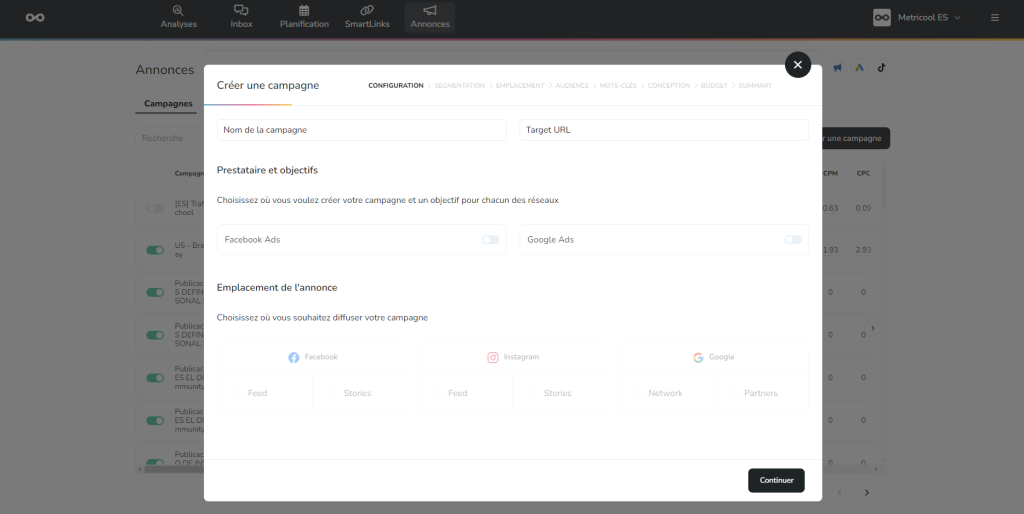
Étape 2 : ciblage démographique
Dans cette deuxième étape du processus, vous devez choisir le type d’utilisateurs auxquels s’adressent vos annonces.
Vous devrez sélectionner :
- Les localisations.
- Le genre : féminin, masculin ou les deux.
- L’âge : sélectionnez les tranches d’âge que vous ciblez.
- La langue.
Étape 3 : l’audience
Vous devez sélectionner les centres d’intérêt des utilisateurs ciblés par ces annonces, pour qu’elles soient montrées à cette cible en particulier.
Dans ce cas, vous devez sélectionner pour Google et Facebook séparément.
Étape 4 : keywords de votre annonce
Identifiez les keywords qui correspondent le plus à votre campagne de publicité, cherchez-les et sélectionnez-les sur Metricool.
Au terme de la campagne, ces keywords seront enregistrés pour les suivantes et vous n’aurez pas à effectuer une nouvelle recherche si votre annonce est sur le même thème.
Étape 5 : créez votre campagne publicitaire
➡️ Sélectionnez une photo pour votre publicité ainsi que votre logo.
➡️ Entrez les informations : nom de l’entreprise, titre de la publicité et description.
➡️ Dans l’aperçu, vous pouvez voir le rendu de votre publicité sur les plateformes que vous avez sélectionnées.
Si vous voulez créer plus d’une publicité, cliquez sur la rubrique du + pour faire tout ce que vous souhaitez.
Étape 6 : le budget
Votre campagne est quasiment terminée. À présent, saisissez un montant moyen de budget quotidien pour votre campagne et choisissez si la limite de l’offre se fera de façon manuelle ou automatique.
Étape 7 : résumé de votre campagne de publicité
Voilà, votre campagne est fin prête. Il ne vous reste plus qu’à voir le résumé de tout ce que vous avez fait. Sur une même page, vous verrez toutes les données que vous avez sélectionnées, les paramètres de votre campagne et son design.
Pour terminer, cliquez sur le bouton qui apparaît en bas de la page du résumé : Créer la campagne.
Et voilà, le tour est joué ! Vous venez de créer votre campagne publicitaire avec Metricool. Facile, pas vrai ?
Avantages de créer vos campagnes publicitaires avec Metricool
Avec cette nouvelle fonctionnalité, Metricool cherche à concentrer le processus des deux plateformes sur un seul et même outil, en vue de simplifier et d’unifier le processus.
Nous voulons que cette fonctionnalité serve à la fois aux utilisateurs qui n’ont jamais créé de campagne de publicité et à ceux qui maîtrisent parfaitement ces plateformes.
Vous voulez savoir quels sont les avantages ? Les voici…
✅ Le processus est très simple. La création d’annonces sur les deux plateformes est généralement complexe tandis que sur Metricool, tout a été pensé pour que les étapes soient faciles à suivre et que personne ne s’y perde.
✅ Gain de temps. Vous n’avez pas à switcher entre les plateformes pour créer vos annonces. Réaliser vos campagnes Google Ads et Facebook Ads en même temps et au même endroit vous permet de gagner du temps lors du processus de création.
✅ Gérez votre stratégie publicitaire de A à Z sur Metricool. L’outil vous permet de : créer les campagnes sur les deux plateformes, gérer le budget et son suivi, et enfin analyser et télécharger les rapports de performance et de résultats de vos campagnes d’annonces.
Voilà, nous avons fait le tour de la fonctionnalité de Metricool qui vous permet de créer une campagne publicitaire.
Si vous avez des questions, laissez-nous un commentaire et nous ne manquerons pas de vous répondre !

